如何获取电脑管理员权限?常见问题及解决方法是什么?
- 百科大全
- 2025-02-18
- 23
管理员权限是电脑操作必不可少的一种权限,但是有些时候我们却无法获取到它。本文将介绍如何获取电脑管理员权限的详细步骤,让您轻松提升权限。
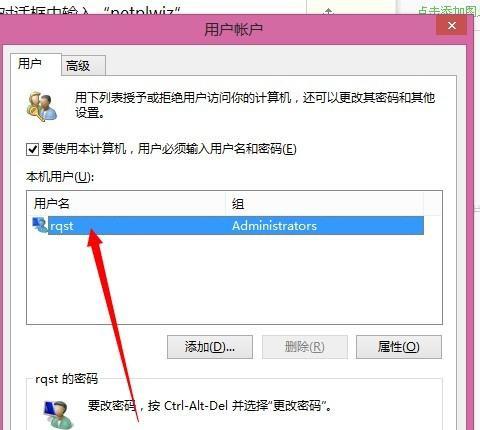
打开电脑控制面板
打开电脑控制面板是获取管理员权限的第一步,只有打开控制面板才能进行后续的操作。
进入用户账户界面
在电脑控制面板中找到用户账户界面,点击进入。
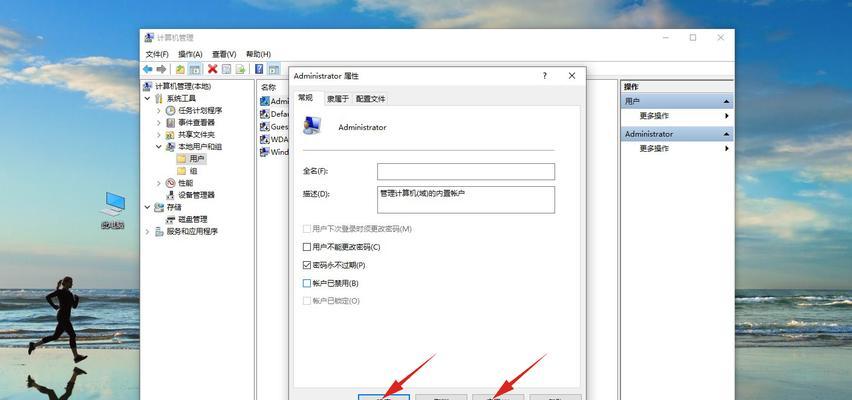
选择需要提升权限的账户
在用户账户界面中找到需要提升权限的账户,点击它。
选择更改账户类型
在该账户信息页面中,找到更改账户类型选项并点击。
更改账户类型
在弹出的对话框中,选择管理员选项,然后点击确定按钮。
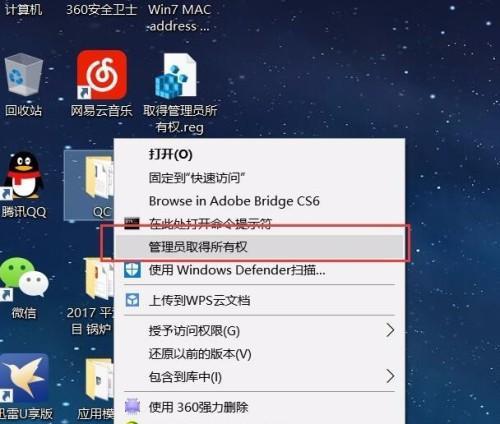
输入密码
输入管理员密码,然后点击确认按钮。
完成提升管理员权限
完成以上操作后,该账户已经成功提升为管理员权限。
使用管理员权限
使用提升后的管理员账户登录电脑,即可享受管理员权限下的所有功能。
注意事项
在提升管理员权限前,需要确保您有管理员密码,否则无法进行操作。
管理员权限的作用
管理员权限可以让您在电脑上进行更高级别的操作,例如安装软件、更改电脑设置等。
提升管理员权限的好处
提升管理员权限可以让您在电脑上更自由地进行操作,避免权限不足带来的困扰。
提升管理员权限的风险
提升管理员权限也有一定的风险,例如误操作导致系统崩溃等问题。
如何取消管理员权限
如果您需要取消某个账户的管理员权限,只需回到用户账户界面,选择该账户,并将其账户类型更改为标准用户即可。
管理员权限的限制
即使是管理员权限,也会受到一定的限制。例如有些系统设置无法更改,需要使用其他高级别的账户才能进行操作。
通过以上步骤,我们可以轻松地获取电脑管理员权限,让我们在电脑操作中更加得心应手。但是在使用管理员权限时需要谨慎操作,以免给电脑带来不必要的损害。
版权声明:本文内容由互联网用户自发贡献,该文观点仅代表作者本人。本站仅提供信息存储空间服务,不拥有所有权,不承担相关法律责任。如发现本站有涉嫌抄袭侵权/违法违规的内容, 请发送邮件至 3561739510@qq.com 举报,一经查实,本站将立刻删除。